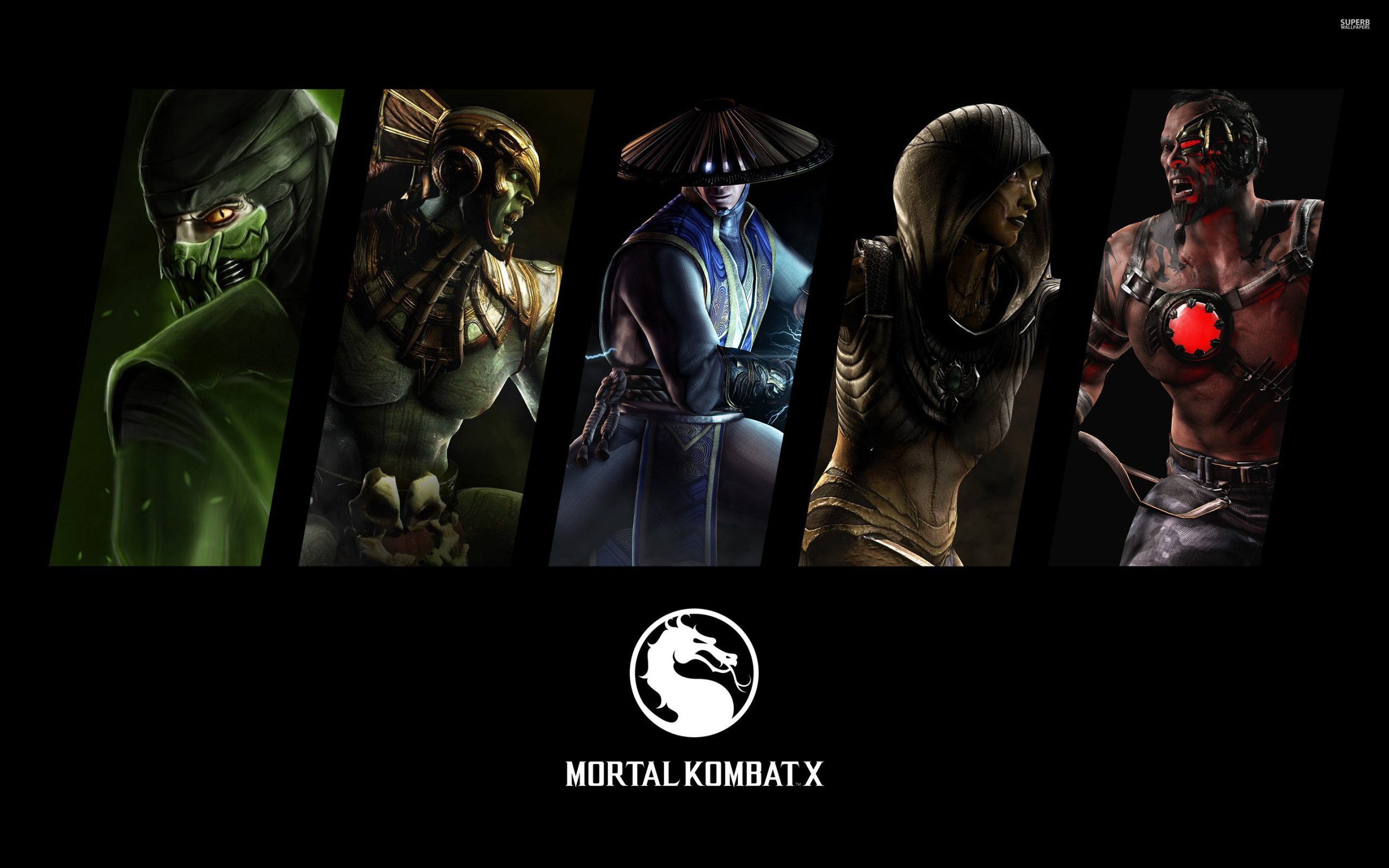В Remnant: From The Ashes есть возможность играть с другими игроками, давайте узнаем, как это сделать.
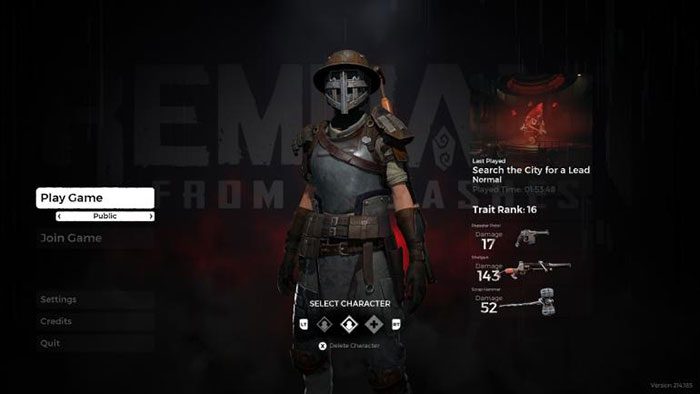
В этой игре есть некоторые необычные особенности, которые отличают ее от других многопользовательских игр, в которые вы, возможно, играли раньше. Самая большая из них — процедурная генерация игры. Каждый раз, когда вы начинаете кампанию, игра случайным образом меняет местами фрагменты каждого из ее уровней, так что вы каждый раз получаете уникальный мир. Это означает, что когда вы присоединяетесь к многопользовательскому матчу, вы получаете знания, которые могут быть вам бесполезны в игре, поскольку вы даже не можете столкнуться с врагами, предметами и боссами, которых видели в сети.
Вы сохраните все, что заработали в игре другого игрока, включая оборудование и опыт, но ваша игра не будет прогрессировать. Итак, если вам нужно победить босса в своей игре и решить убить его в другой, вам все равно нужно будет победить его в своей игре.
Сложность Remnant также зависит от количества игроков в игре. Не ждите, что игра станет проще, потому что за вами будет другой игрок. Также имейте в виду, что вы наносите урон, стреляя в своих друзей, поэтому иногда товарищ по команде может стать для вас настоящим испытанием.
Когда игрок присоединяется к онлайн-матчу, он будет в режиме наблюдателя, пока создатель лобби не достигнет контрольной точки. Только когда создатель группы (и другие игроки в сеансе) активируют контрольную точку, новые онлайн-игроки смогут присоединиться к вам. Если в вашей команде есть игрок, который находится в AFK или иным образом мешает вашей игре, вы можете выгнать его из главного меню. Если вы хотите убедиться, что больше никогда их не увидите, вы можете удалить его из главного меню.
Многие люди сталкиваются со сбоями во время игры в Remnant: From the Ashes, из-за которых он внезапно зависает или не запускается после обновления.
Игра интенсивно использует оперативную память в своих операциях. ОЗУ отвечает за передачу и хранение данных с жесткого диска, пока процессор выполняет вычисления. Если причиной проблемы является оперативная память, игра может вылетать каждый раз, когда модуль вибрирует.
Чтобы убедиться в этом, запустите диагностику памяти и проверьте наличие несоответствий. Если они обнаружены, скорее всего, они являются причиной ошибок в игре.
Зайдите на официальный сайт memtest86 и скачайте программу. Затем запустите загруженный файл и выберите USB-накопитель. Обратите внимание, что установка memtest86 сотрет все содержимое с USB и создаст загрузочный диск.
Установите приоритет BIOS для загрузки с USB и загрузите компьютер с этого диска. Запустите тест и в конце посмотрите отчет. В случае ошибок снимите планки оперативной памяти при выключенном компьютере, удалите пыль и аккуратно протрите контакты ластиком. Вставьте их обратно, убедившись, что они встали на место, и снова запустите тест. Если обнаружены ошибки, замените штангу.
Остаток раствора: Из пепла. Remnant: From the Ashes — это увлекательный кооперативный шутер от третьего лица, вдохновленный серией Dark Souls. Однако игру можно пройти в одиночной игре
- Уровень 5. Энт
- [2021 Tips] How to Fix Remnant: From the Ashes Crashing Issues?
- Fix 1: Restart your computer
- Fix 2: Disable your antivirus temporarily
- Fix 3: Run your game as an administrator
- Fix 4: Update your graphics driver
- Fix 5: Install the latest game patch
- Fix 6: Verify the integrity of your game files
- Fix 7: Disable voice chat
- Fix 8: Run your game in compatibility mode
- Fix 9: Reinstall Remnant and/or Steam
- Reinstall Remnant
- Reinstall Steam
Уровень 5. Энт
В следующем подземелье вы встретите Энта. Обратите внимание на полоску HP. Он разделен на 4 сегмента. Достигнув каждого сегмента, энт будет использовать новые атаки. Взгляните на голову босса, и вы увидите там уязвимое место, хотя оно становится доступным только в те моменты, когда ударяется о землю. Атакуйте энта где угодно на теле, пока он не решит принять такой удар.
Ускорьтесь и нажмите «пробел», чтобы уклониться от атаки. Пока энт стоит, стреляйте в уязвимое место. Иногда энт ударяется о землю дважды подряд. Убивайте обычных противников, у которых есть боеприпасы.
Как только вы уничтожите первый сегмент HP, Ent согнется до земли и сгниет. Вам понадобится выносливость. Нажимайте пробел перед каждой затухающей атакой. Тонизирующее масло поможет вылечить инфекцию.
Когда вы уничтожите второй сегмент HP, босс начнет призывать множество противников. Однако, если они попадут под теплую руку энта, они умрут так же, как и вы. Убивайте противников, уклоняйтесь от атак монстра, стараясь держаться поближе к маленьким врагам, чтобы энт тоже их коснулся. После победы вы можете создать новое оружие.
Remnant: From the Ashes продолжает вылетать при запуске или постоянно выключается на рабочем столе, пока вы находитесь в середине игры? Не волнуйтесь, вы можете это исправить…
[2021 Tips] How to Fix Remnant: From the Ashes Crashing Issues?
Проблемы с вылетом игры возникают по разным причинам. Геймеры могут столкнуться с аварийным завершением работы Remnant из-за неисправного графического драйвера, устаревшей версии игры, недостатка оперативной памяти, конфликтов программ и неправильных настроек игры.
Хотя это может показаться сложным, это не так. Вот список решений, которые оказались полезными для многих геймеров для решения этой проблемы. Возможно, вам не придется пробовать их все; просто пролистайте список, пока не найдете тот, который вам подходит.
- Перезагрузите компьютер
- Временно отключите антивирус
- Запускаем игру от имени администратора
- Обновите свой графический драйвер
- Установите последний игровой патч
- Проверьте целостность ваших игровых файлов
- Отключить голосовой чат
- Запускаем игру в режиме совместимости
- Переустановите Remnant и / или Steam
Fix 1: Restart your computer
Одновременный запуск нескольких программ требует много ресурсов, что сказывается на производительности игры. Кроме того, некоторые программы могут конфликтовать с вашей игрой и вызывать сбой. Следовательно, вам следует закрыть нежелательные программы во время игры, перезагрузив компьютер.
Если Remnant по-прежнему вылетает после перезагрузки, приступайте к следующему исправлению.
Fix 2: Disable your antivirus temporarily
Остаточный сбой иногда вызван вмешательством антивирусного программного обеспечения. Чтобы узнать, является ли это вашей проблемой, временно отключите антивирусную программу и проверьте, сохраняется ли проблема. (См. Документацию к вашему антивирусу, чтобы узнать, как его отключить.)
Если ваша игра работает нормально после отключения антивирусного программного обеспечения, обратитесь к поставщику антивирусного программного обеспечения и попросите его совета или установите другое антивирусное решение.
Fix 3: Run your game as an administrator
Некоторые игроки испытывают сбой Remnant при запуске Remnant со стандартной учетной записью. В этом случае самым быстрым решением является предоставление учетных данных администратора средства запуска игры. Следуйте инструкциям ниже, чтобы узнать, как:
1) Закройте Steam.
2) Щелкните правой кнопкой мыши значок Steam и выберите «Свойства.
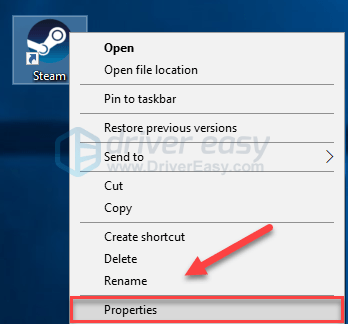
3) Щелкните вкладку «Совместимость» и установите флажок «Запускать эту программу от имени администратора». Затем нажмите ОК.
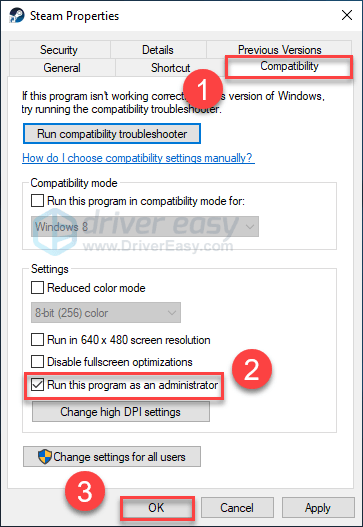
4) Перезапустите Steam и Remnant, чтобы проверить вашу проблему.
Надеюсь, теперь вы сможете запустить игру без ошибок. Если это не помогло вам, попробуйте исправить это ниже.
Fix 4: Update your graphics driver
проблемы с играми, такие как зависание, отставание, сбои и низкий FPS, могут возникать при отсутствии или повреждении графического драйвера. Поэтому вам следует обновить драйвер видеокарты, чтобы увидеть, решит ли он вашу проблему. Есть два способа сделать это:
Обновление драйвера вручную: вы можете вручную обновить драйвер видеокарты, перейдя на веб-сайт производителя графического продукта и найдя последнюю версию правильного драйвера. Убедитесь, что вы выбрали только драйвер, совместимый с вашей версией Windows.
Автоматическое обновление драйверов. Если у вас нет времени, терпения или компьютерных навыков для обновления графического драйвера вручную, вы можете сделать это автоматически с помощью Driver Easy.
Driver Easy автоматически распознает вашу систему и найдет правильный драйвер для вашего графического продукта и вашей версии Windows, а также правильно загрузит и установит их:
1) Загрузите и установите Driver Easy.
2) Запустите Driver Easy и нажмите кнопку Сканировать сейчас. Driver Easy просканирует ваш компьютер и обнаружит все проблемные драйверы.
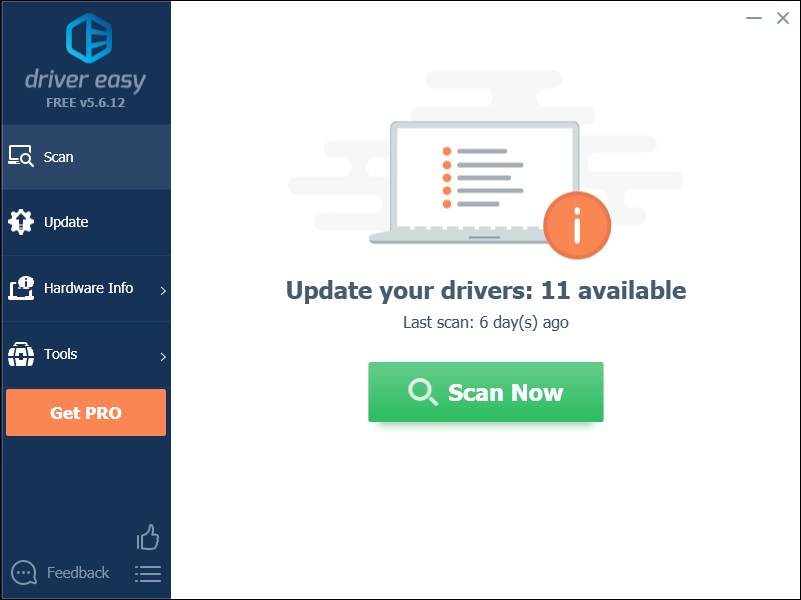
3) Нажмите кнопку «Обновить» рядом с графическим драйвером, чтобы автоматически загрузить правильную версию этого драйвера, затем вы можете установить ее вручную (вы можете сделать это в БЕСПЛАТНОЙ версии).
Или нажмите «Обновить все», чтобы автоматически загрузить и установить правильную версию любых отсутствующих или устаревших драйверов в вашей системе (для этого требуется версия Pro, которая поставляется с полной поддержкой и 30-дневной гарантией возврата денег, необходимой для обновления, когда вы нажимаете «Обновить все.)
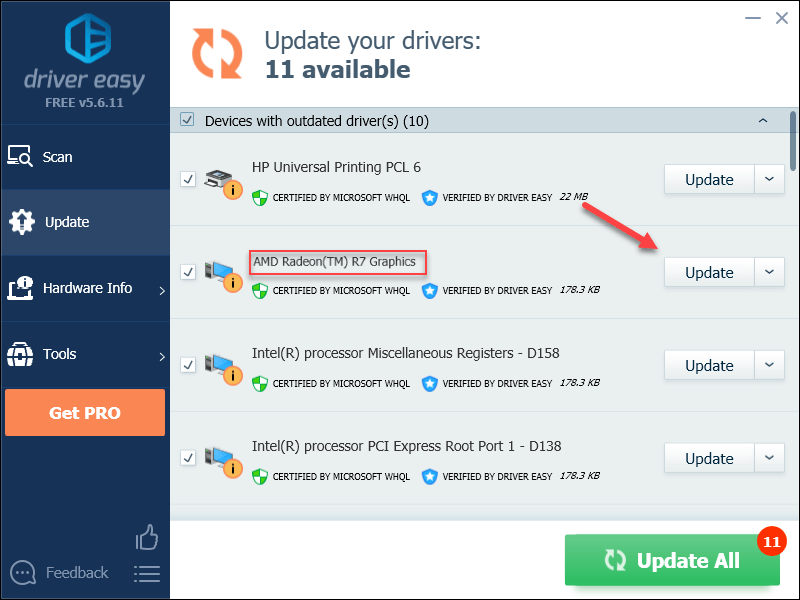 Вы можете сделать это бесплатно, если хотите, но частично вручную.
Вы можете сделать это бесплатно, если хотите, но частично вручную.
4) Перезапустите Remnant, чтобы проверить вашу проблему.
Если проблема не исчезнет, перейдите к следующему исправлению ниже.
Fix 5: Install the latest game patch
Разработчики Remnant регулярно выпускают игровые патчи для исправления ошибок. Возможно, что недавний патч помешал правильному запуску Remnant, и для его исправления требуется новый патч.
Чтобы проверить наличие обновлений, перейдите на сайт Remnant и найдите последний патч. Если доступен патч, установите его, затем снова запустите игру, чтобы увидеть, устранен ли сбой. Если нет или новых игровых патчей не было, переходите к следующему исправлению.
Fix 6: Verify the integrity of your game files
Эта проблема может возникнуть, когда один или несколько устаревших или поврежденных файлов игры конфликтуют с игрой. Чтобы исправить это, следуйте инструкциям ниже, чтобы проверить файлы игры:
1) Запускаем Steam.
2) Щелкните БИБЛИОТЕКА.
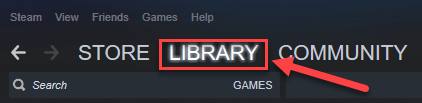
3) Щелкните правой кнопкой мыши Rest: From the Ashes и выберите Properties.
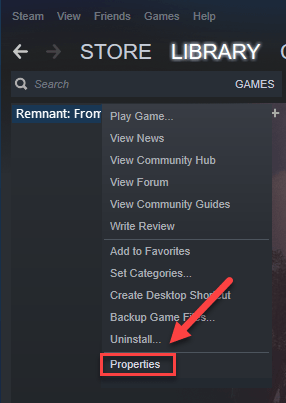
4) Щелкните вкладку ЛОКАЛЬНЫЕ ФАЙЛЫ, затем ПРОВЕРЬТЕ ЦЕЛОСТНОСТЬ ИГРОВЫХ ФАЙЛОВ.
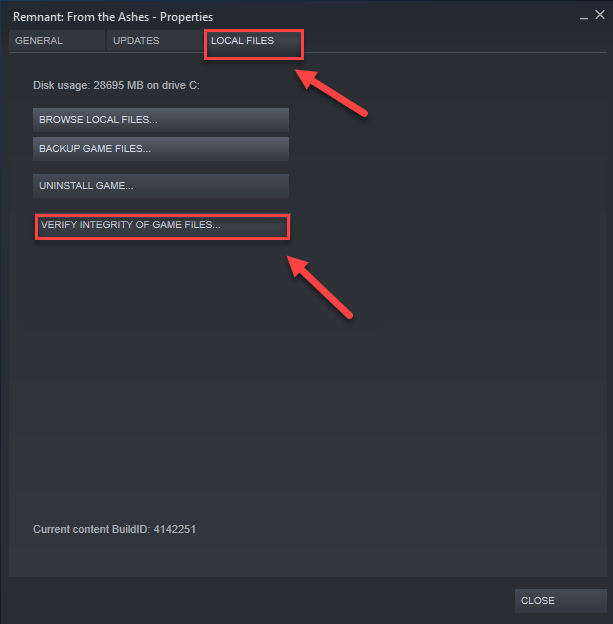
5) Перезапустите Remnant, чтобы убедиться, что это решило вашу проблему. Если нет, перейдите к исправлению ниже.
Fix 7: Disable voice chat
Некоторые игроки сообщают, что внутриигровой голосовой чат в Remnant (который включен по умолчанию) является виновником сбоя. Попробуйте отключить голосовой чат, чтобы узнать, решит ли это проблему. Вот как это сделать:
1) На клавиатуре нажмите клавишу с логотипом Windows и E.
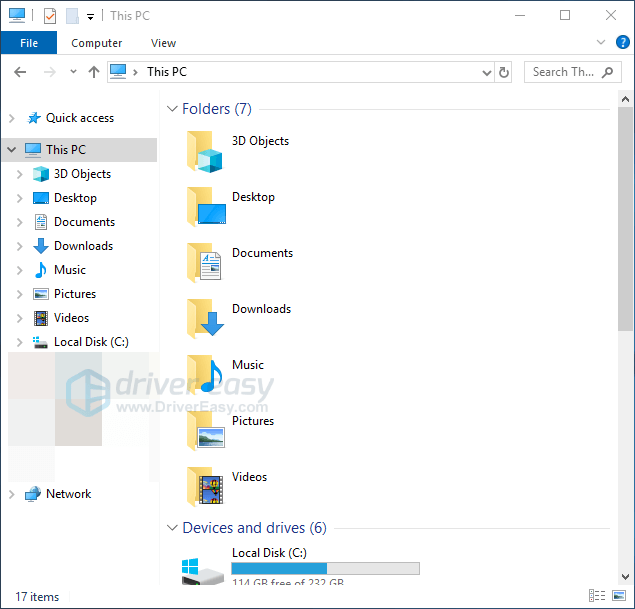
2) Вставьте% LOCALAPPDATA% \ Remnant \ Saved \ Config \ WindowsNoEditor в адресную строку, затем нажмите клавишу Enter на клавиатуре.
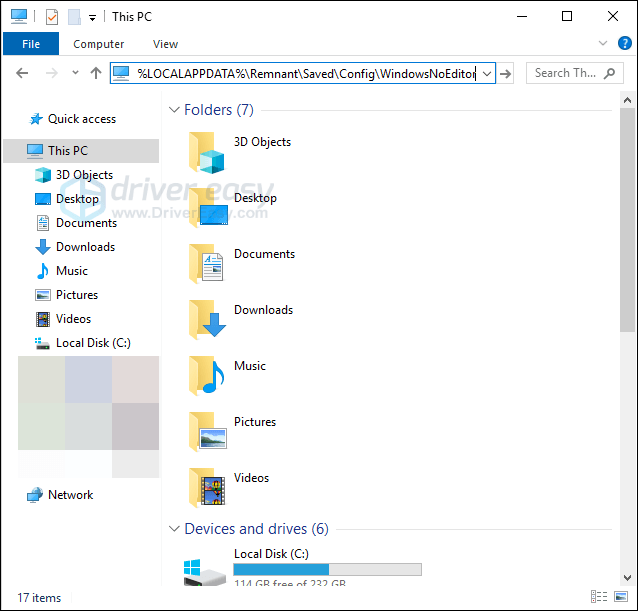
3) Щелкните правой кнопкой мыши Engine.ini, выберите «Открыть с помощью», затем щелкните «Блокнот.
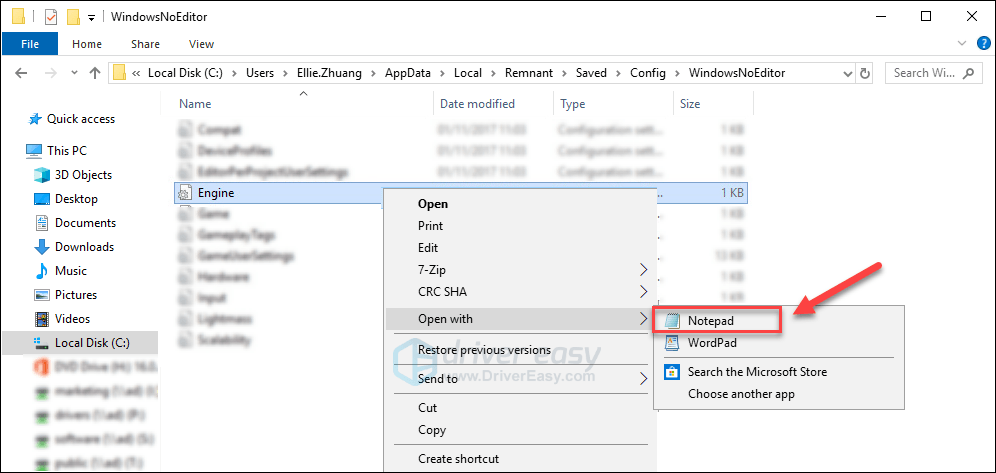
4) Скопируйте и вставьте следующий текст ниже.
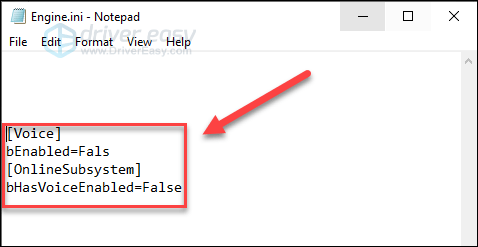
5) На клавиатуре одновременно нажмите клавиши Ctrl и S, чтобы сохранить изменения. Затем закройте окно.
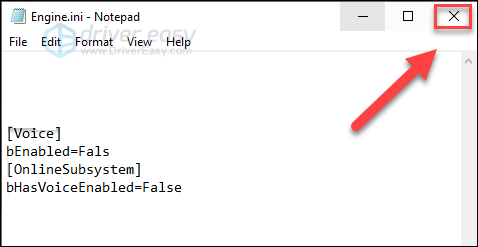
6) Перезапустите игру, чтобы проверить проблему.
Если игра по-прежнему не воспроизводится, продолжайте читать и попробуйте решение, приведенное ниже.
Fix 8: Run your game in compatibility mode
Если у вас возникают проблемы с остаточным сбоями после обновлений Windows, это может быть проблема совместимости. Но это не обязательно означает, что вы должны играть в Remnant на другом ПК. Если вы используете Windows 8 или 10, попробуйте запустить игру в режиме совместимости. Вот как это сделать:
1) Щелкните правой кнопкой мыши значок Remnant, затем выберите «Свойства.
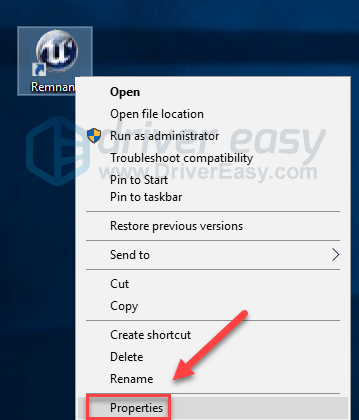
2) Щелкните вкладку «Совместимость». Затем установите флажок Запустить эту программу в режиме совместимости для.
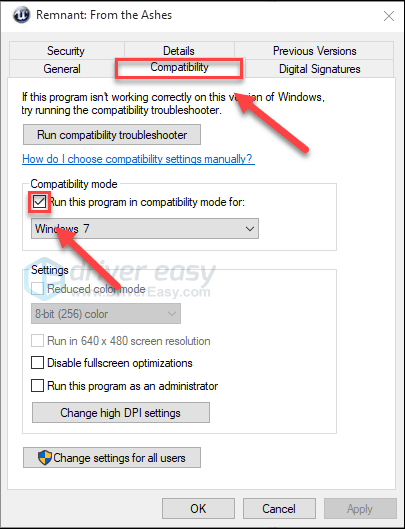
3) Щелкните поле списка ниже, чтобы выбрать Windows 7, затем щелкните OK. (Если вы используете Windows 10, вы также можете попробовать запустить игру в режиме Windows 8.)
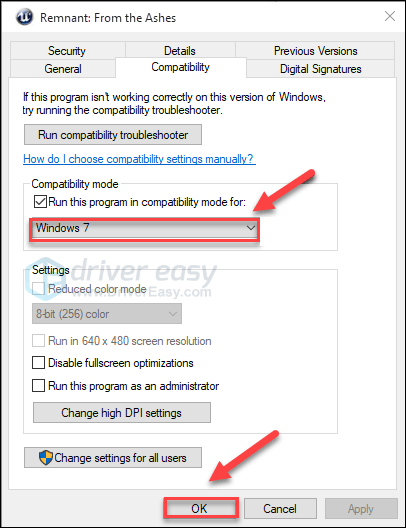
4) Перезапустите игру, чтобы проверить, решена ли проблема.
Если это не сработало, повторите предыдущие шаги, чтобы отключить режим совместимости.
Fix 9: Reinstall Remnant and/or Steam
Если ни одно из решений не помогло вам, переустановка Remnant и / или Steam, скорее всего, станет решением вашей проблемы. Для этого следуйте инструкциям ниже:
Reinstall Remnant
1) Запускаем Steam.
2) Щелкните БИБЛИОТЕКА.
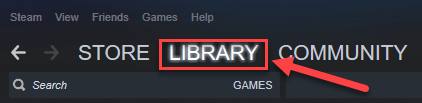
3) Щелкните правой кнопкой мыши «Remnant: From the Ashes» и выберите «Удалить.
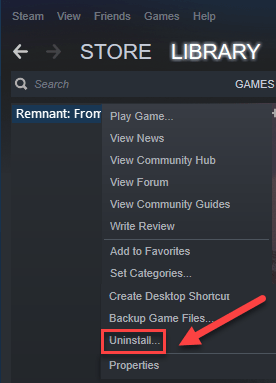
4) Щелкните УДАЛИТЬ.
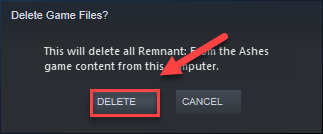
5) Загрузите и снова установите Remnant.
6) Перезапустите игру, чтобы проверить, решило ли это проблему.
Reinstall Steam
1) Щелкните правой кнопкой мыши значок Steam и выберите «Открыть расположение файла.
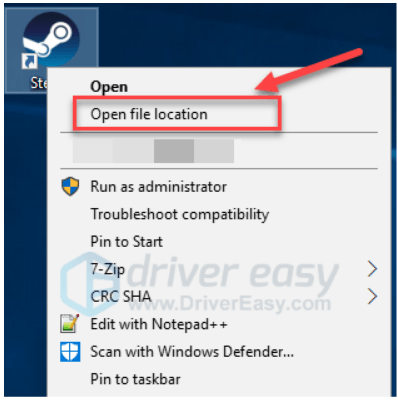
2) Щелкните правой кнопкой мыши папку steamapps и выберите Копировать. Затем поместите копию в другое место, чтобы создать резервную копию.
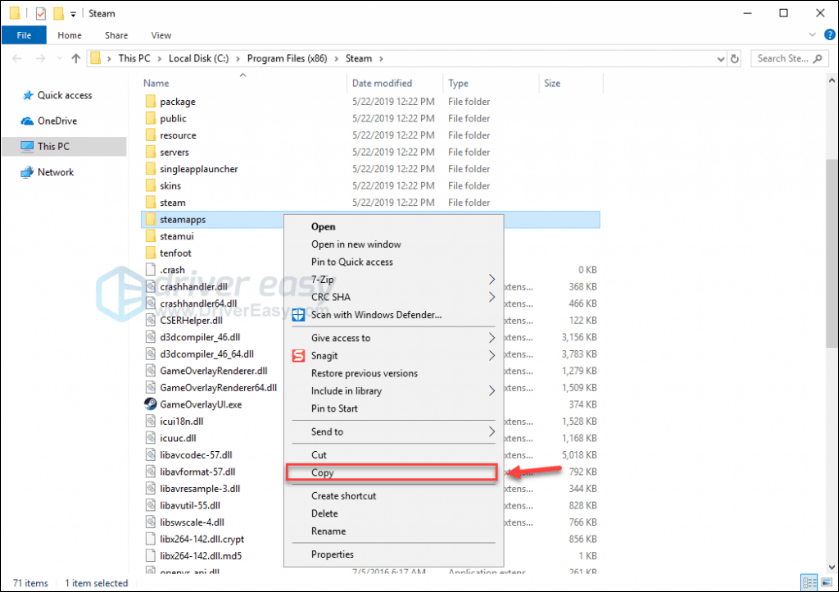
3) На клавиатуре нажмите клавишу с логотипом Windows и введите control. Затем щелкните Панель управления.
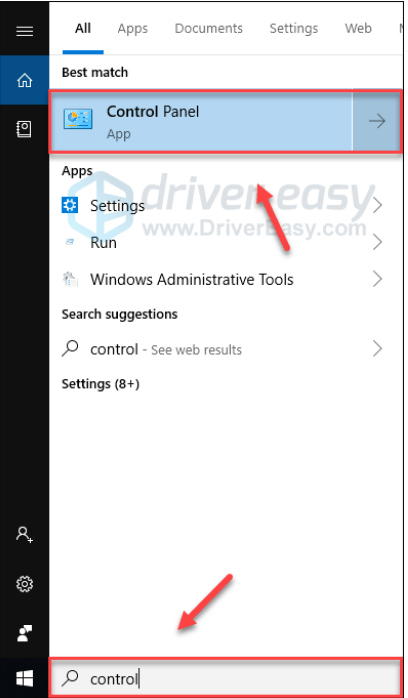
4) В Просмотр по выберите Категория.
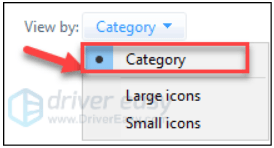
5) Выберите Удалить программу.
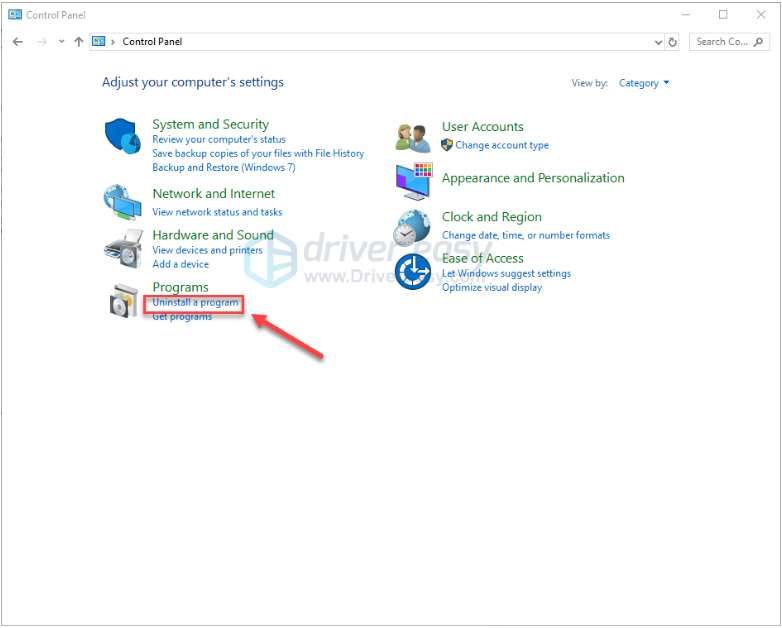
6) Щелкните Steam правой кнопкой мыши и выберите Удалить.
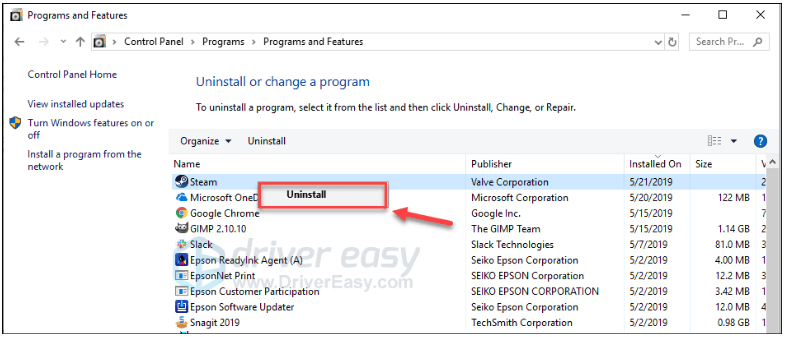
7) Следуйте инструкциям на экране, чтобы удалить Steam, и дождитесь завершения процесса.
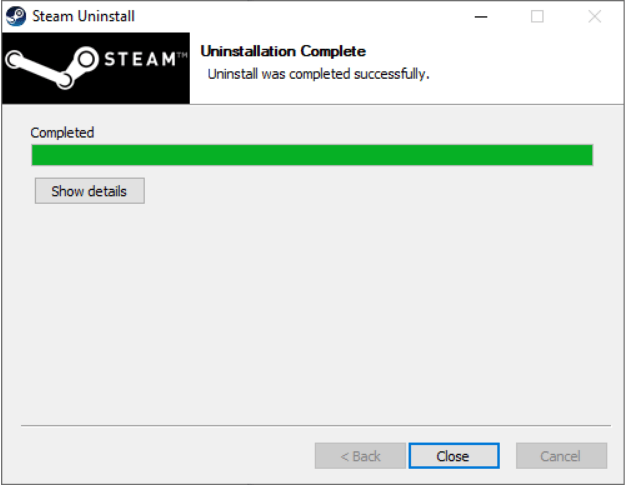
8) Скачайте и установите Steam.
9) Щелкните правой кнопкой мыши значок Steam и выберите «Открыть расположение файла.
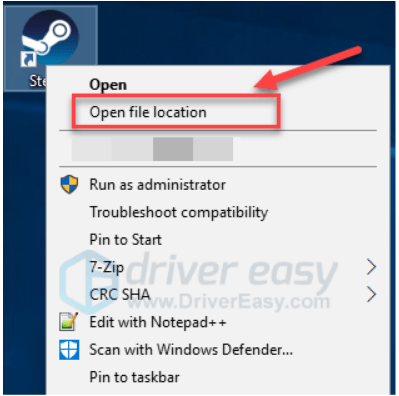
10) Переместите резервную копию папки steamapps в текущую директорию.
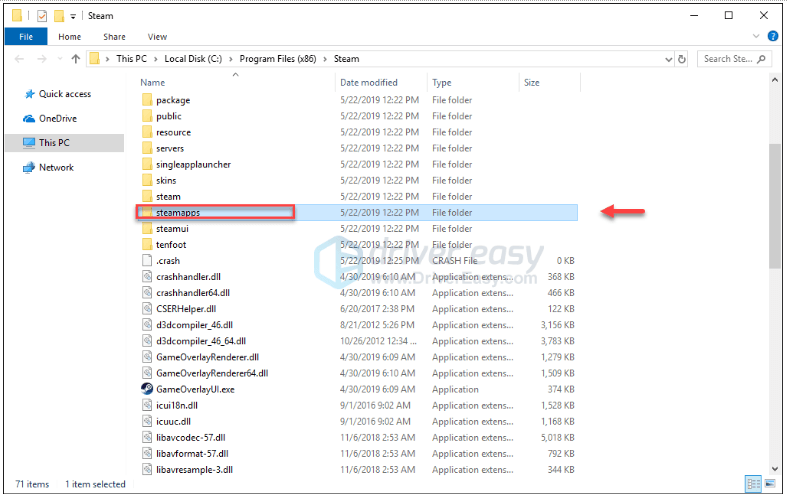
11) Остаток перезапуска.
Надеюсь, одно из вышеперечисленных решений помогло решить проблему. Не стесняйтесь оставлять комментарии ниже, если у вас есть какие-либо вопросы или предложения.
Источники
- https://wiki-games.ru/guides/faq/kak-rabotaet-multipleer-v-igre-remnant-from-the-ashes
- http://instcomputer.ru/reshenie-problem/remnant-from-the-ashes-oshibki-pri-zapuske.html
- https://greatgamer.ru/solutions/remnant_from_the_ashes.html
- https://www.drivereasy.com/knowledge/2019-tips-how-to-fix-remnant-from-the-ashes-crashing-issues/